Solucionar problemas de procedimientos de generación de archivos Firepower
Opciones de descarga
-
ePub (662.9 KB)
Visualice en diferentes aplicaciones en iPhone, iPad, Android, Sony Reader o Windows Phone -
Mobi (Kindle) (598.9 KB)
Visualice en dispositivo Kindle o aplicación Kindle en múltiples dispositivos
Lenguaje no discriminatorio
El conjunto de documentos para este producto aspira al uso de un lenguaje no discriminatorio. A los fines de esta documentación, "no discriminatorio" se refiere al lenguaje que no implica discriminación por motivos de edad, discapacidad, género, identidad de raza, identidad étnica, orientación sexual, nivel socioeconómico e interseccionalidad. Puede haber excepciones en la documentación debido al lenguaje que se encuentra ya en las interfaces de usuario del software del producto, el lenguaje utilizado en función de la documentación de la RFP o el lenguaje utilizado por un producto de terceros al que se hace referencia. Obtenga más información sobre cómo Cisco utiliza el lenguaje inclusivo.
Acerca de esta traducción
Cisco ha traducido este documento combinando la traducción automática y los recursos humanos a fin de ofrecer a nuestros usuarios en todo el mundo contenido en su propio idioma. Tenga en cuenta que incluso la mejor traducción automática podría no ser tan precisa como la proporcionada por un traductor profesional. Cisco Systems, Inc. no asume ninguna responsabilidad por la precisión de estas traducciones y recomienda remitirse siempre al documento original escrito en inglés (insertar vínculo URL).
Contenido
Introducción
Este documento describe cómo generar un archivo de solución de problemas en un Cisco Firepower.
Prerequisites
Requirements
Cisco recomienda que conozca estos productos:
- Centro de administración Firepower (FMC)
- Administrador de dispositivos Firepower (FDM)
- Firepower Threat Defense (FTD)
- Módulo de servicio FirePOWER (SFR) que se ejecuta en ASA
- Firepower eXtensible Operating System (FXOS)
Componentes Utilizados
La información de este documento se basa en un FMC que ejecuta la versión 5.0 o posterior del software. Puede utilizar un FMC para generar un archivo de solución de problemas para el propio dispositivo de gestión o para cualquier dispositivo gestionado.
La información que contiene este documento se creó a partir de los dispositivos en un ambiente de laboratorio específico. Todos los dispositivos que se utilizan en este documento se pusieron en funcionamiento con una configuración verificada (predeterminada). Si tiene una red en vivo, asegúrese de entender el posible impacto de cualquier comando.
Background
Un archivo de solución de problemas contiene una colección de mensajes de registro, datos de configuración y resultados de comandos. Se utiliza para determinar el estado del hardware y el software de Firepower. Si un ingeniero de Cisco le solicita que envíe un archivo de solución de problemas desde su dispositivo Firepower, puede utilizar las instrucciones proporcionadas en este documento. También puede encontrar, en algunas secciones, un enlace al portal de vídeo del centro de asistencia técnica Cisco Technical Assistance Center (TAC), donde puede continuar con este procedimiento a través de una explicación en vídeo para obtener una mejor comprensión.
Cómo utilizar la interfaz web de FMC
Generar un archivo de solución de problemas en la versión 6.x o
Complete estos pasos para generar archivos de troubleshooting:
- En la versión 6.x, navegue hasta
System > Health > Monitor en la interfaz web del dispositivo de administración para alcanzar la página Health Monitor. - Para expandir la lista de dispositivos y ver los dispositivos con un estado particular, haga clic en la flecha al final de la fila:
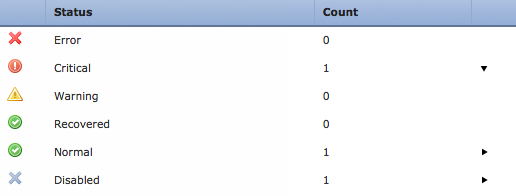
Sugerencia: si la flecha al final de la fila de un nivel de estado apunta hacia abajo, la lista de dispositivos para ese estado aparece en la tabla inferior. Si la flecha señala hacia la derecha, la lista de dispositivos está oculta.
- En la columna Dispositivo de la lista de dispositivos, haga clic en el nombre del dispositivo cuyos detalles desea ver. Aparecerá la página Dispositivo de supervisión de estado.
- Haga clic en
Generate Troubleshooting Files. Aparecerá la ventana emergente Opciones de solución de problemas. - Marque la
All Data casilla de verificación para generar un informe con todos los datos relacionados posibles, o marque las casillas de verificación individuales para personalizar su informe: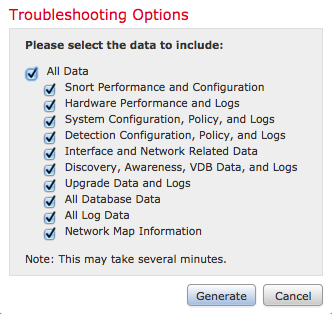
- Haga clic en
Generate y Management Center generará los archivos de solución de problemas.
Sugerencia: en la versión 6.x, para supervisar el proceso de generación de archivos en el estado de la tarea, desplácese hasta la
Message Center icon (una opción entre Deploy y System)> Tasks
Generar un archivo de solución de problemas en la versión 7.0+
Generar un archivo de solución de problemas en la versión 7.0+- Navegue hasta
System > Health > Monitor en la interfaz web del dispositivo de administración para alcanzar la página Health Monitor. - En el menú del monitor, seleccione el dispositivo FMC que aparece en la lista. A continuación, seleccione la
View system & Troubleshooting Details opción. Esto expande todas las opciones de detalle del sistema posibles como se ve en esta imagen: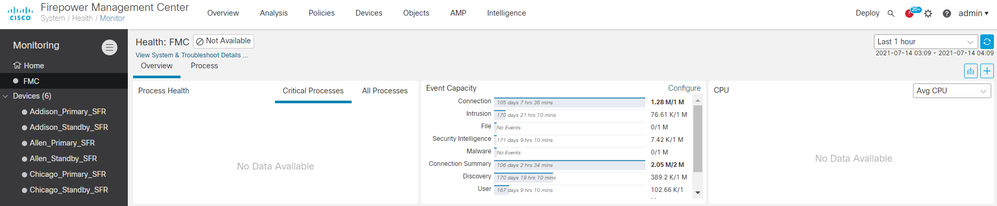
- Haga clic en
Generate Troubleshooting Files. Aparecerá la ventana emergente Opciones de solución de problemas.
- Marque la
All Data casilla de verificación para generar un informe con todos los datos relacionados posibles, o marque las casillas de verificación individuales para personalizar su informe.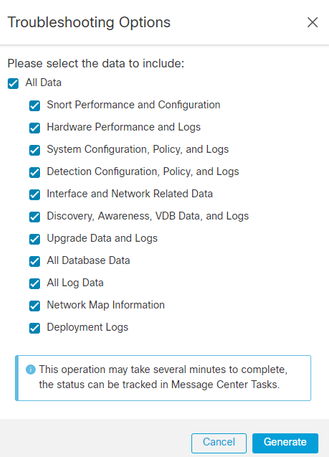
- Haga clic en
Generate y Management Center generará los archivos de solución de problemas.
Descargar un archivo de solución de problemas en la versión 6.x
Descargar un archivo de solución de problemas en la versión 6.xPara descargar una copia del archivo generado de solución de problemas, vaya a la página Estado de la tarea en su FMC. En la versión 6.x, navegue hasta la Message Center icon (una opción entre Deploy y System) > Tasks en la interfaz web del dispositivo de administración para llegar a la página Estado de la tarea.
En 6.x:
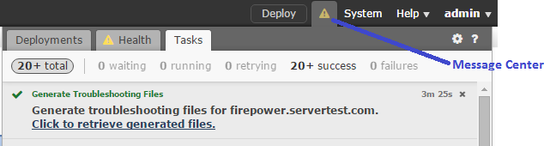
Una vez que el dispositivo genera un archivo de solución de problemas, el estado de la tarea cambia a Completed. Puede localizar la tarea que corresponde a los archivos relacionados que ha generado. Haga clic en el Click to retrieve generated files vínculo y continúe con las indicaciones del explorador para descargar el archivo. Los archivos se descargan en el escritorio en un único .tar.gz archivo.
Descargar un archivo de solución de problemas en la versión 7.0+
Descargar un archivo de solución de problemas en la versión 7.0+Para descargar una copia del archivo generado de solución de problemas, vaya a la página Estado de la tarea en su FMC. En la versión 7.x, navegue hasta la Message Center icon (una opción entre la búsqueda global y el sistema) > Tasks en la interfaz web del dispositivo de administración para alcanzar la página de estado de la tarea:
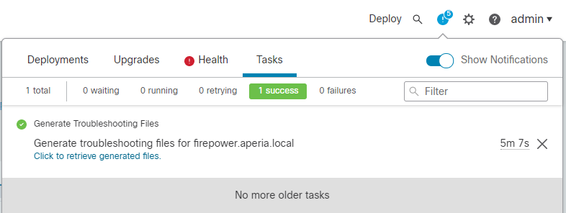
Una vez que el dispositivo genera un archivo de solución de problemas, el estado de la tarea cambia a Success. Haga clic en el Click to retrieve generated files vínculo y continúe con las indicaciones del explorador para descargar el archivo. Los archivos se descargan en el escritorio en un único .tar.gz archivo.
Video
VideoPara generar un archivo de resolución de problemas de FMC y FTD con la interfaz web de FMC, consulte Cómo generar el archivo de diagnóstico de CSM.
Cómo utilizar la interfaz web de FDM
Cómo utilizar la interfaz web de FDMGenerar un archivo de solución de problemas
Generar un archivo de solución de problemasEn la página de inicio de FDM, desplácese a la Troubleshoot sección situada junto al Request file to be created botón, como se muestra en esta imagen:
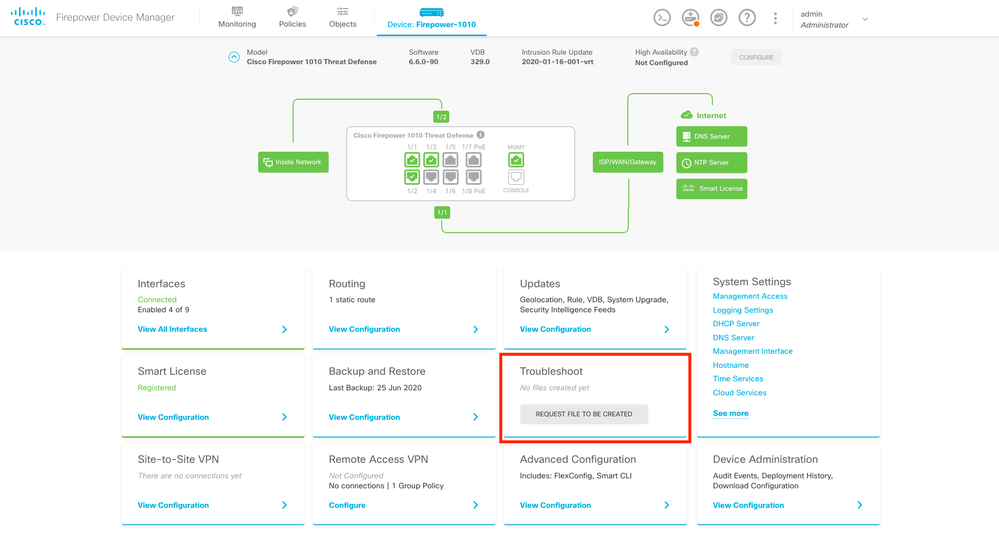
Una vez que pase el ratón sobre el Request file to be created botón, aparecerá un mensaje que indica que la generación de archivos podría tardar hasta una hora en completarse.
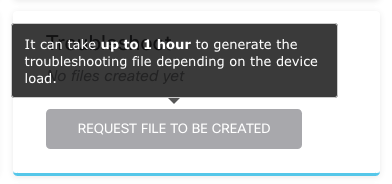
Después de seleccionar el Request file to be created botón, la Troubleshoot sección cambia para indicar que se ha solicitado un archivo. Esta acción se puede ver en la sección de lista de tareas.
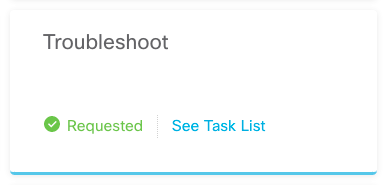
Desplácese hasta Task List > running para confirmar que la Troubleshoot ejecución está en curso.

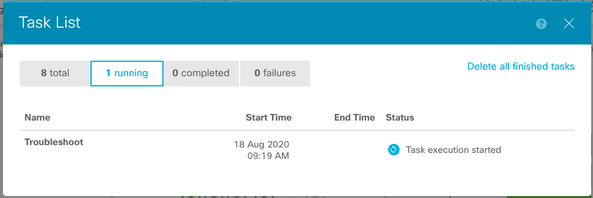
Cuando la tarea finaliza, aparece en la Completed ficha de Task List.
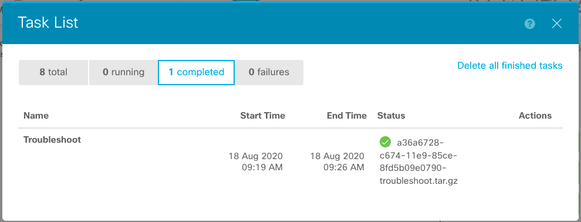
Descargar un archivo de solución de problemas
Descargar un archivo de solución de problemasDesplácese hasta la Troubleshoot sección y confirme que aparecen dos nuevos botones. Una vez que haya seleccionado el Download botón, el explorador Web mostrará un mensaje. Continúe con el mensaje para guardar el Troubleshooting file que se acaba de generar.
Los archivos se descargan en el escritorio en un único .tar.gz archivo.
Nota: La marca de tiempo indica la hora en la que se solicitó el archivo de solución de problemas actualmente disponible.
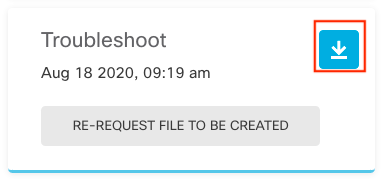
Seleccione el Re-request file to be created botón para generar un nuevo archivo de solución de problemas.
Nota: Esta acción hace que el archivo previamente disponible sea reemplazado por uno nuevo una vez que se genere.
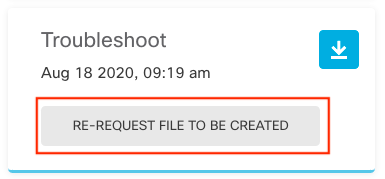
Cómo utilizar la CLI
Cómo utilizar la CLISi intenta utilizar el método de generación descrito en las secciones anteriores y no puede acceder a la interfaz web del dispositivo de administración, o si hay un problema de conectividad entre el dispositivo de administración y los dispositivos administrados, no podrá generar el archivo de solución de problemas. En este caso, puede utilizar la CLI de su dispositivo para generar el archivo de solución de problemas.
Centro de administración FirePOWER
Centro de administración FirePOWERIngrese este comando en Firepower Management Center para generar un archivo de solución de problemas:
admin@FMC:~$ sudo sf_troubleshoot.pl Starting /usr/local/sf/bin/sf_troubleshoot.pl... Please, be patient. This may take several minutes.
Troubleshoot information successfully created at /var/common/xxxxxx.tar.gzDispositivos Firepower
Dispositivos FirepowerIngrese este comando en los dispositivos/módulos FirePOWER y en los dispositivos administrados virtuales para generar un archivo de solución de problemas:
> system generate-troubleshoot all
Starting /usr/local/sf/bin/sf_troubleshoot.pl... Please, be patient. This may take several minutes. The troubleshoot option code specified is ALL. Troubleshoot information successfully created at /var/common/xxxxxx.tar.gzFirepower eXtensible Operating System (FXOS)
Firepower eXtensible Operating System (FXOS)Firepower 4100/9300 y Firepower 2100 con ASA en modo plataforma
Puede obtener un archivo de solución de problemas directamente desde el sistema operativo extensible (FXOS) de Firepower. Para generar un archivo, debe conectarse a la dirección de administración de dispositivos con Secure Shell (SSH).
Nota: FXOS 2.6.x+ permite generar los archivos de asistencia técnica desde el administrador de chasis Firepower.
Una vez que esté en la CLI de FXOS, continúe con estos pasos para generar el archivo:
- Firepower 4100 y 9300 con versiones FXOS anteriores a la 2.7:
FP4150# connect local-mgmt
FPr4150(local-mgmt)# show tech-support fprm detail
Initiating tech-support information task on FABRIC A ...
Completed initiating tech-support subsystem tasks (Total: 1)
All tech-support subsystem tasks are completed (Total: 1[received]/1[expected])
The detailed tech-support information is located at workspace:///techsupport/20170116170843_FP4150_FPRM.tar
FP4150(local-mgmt)#La fprm palabra clave genera un archivo de solución de problemas para Firepower Platform Management. Del mismo modo, el sistema también permite generar archivos de solución de problemas desde el chasis y el módulo de seguridad.
FP4150(local-mgmt)# show tech-support ? chassis Chassis fprm Firepower Platform Management module Security Module - Firepower 4100 y 9300 con versiones FXOS 2.7 y posteriores:
FP4150# connect local-mgmt
FP4150(local-mgmt)# show tech-support fprm detail
WARNING: show tech-support fprm detail command is deprecated.
Please use show tech-support chassis 1 detail command instead.En las versiones 2.7 y posteriores de FXOS, el archivo de solución de problemas fprm se incluye en el archivo de solución de problemas del chasis:
FP4150(local-mgmt)# show tech-support chassis 1 detail
Initiating tech-support information task on FABRIC A ...- Firepower 2100 con ASA en modo de plataforma:
fpr-2120# connect local-mgmt
fpr-2120 (local-mgmt)# show tech-support ?
fprm FPRM
fpr-2120 (local-mgmt)# show tech-support fprm detail
fpr-2120_FPRM
The showtechsupport file will be located at workspace:/techsupport/20221212103515_ fpr-2120_FPRM.tar.gz
Initiating tech-support information task on FABRIC A ...
Nota: Los archivos de resolución de problemas de chasis y módulos no están disponibles en Firepower 2100.
Una vez generado un archivo de solución de problemas, puede encontrarlo en el espacio de trabajo. Ejecute el comando para confirmar:
FP4150(local-mgmt)# dir workspace:/techsupport
1 9912320 Jan 16 17:10:07 2012 20170116170843_FP4150_FPRM.tar
Usage for workspace://
4032679936 bytes total
43540480 bytes used
3784286208 bytes free
FP4150(local-mgmt)#
Firepower 1000/2100 y Secure Firewall 3100 con FTD
Utilice el comando connect fxos en CLISH para conectarse al shell de comandos FXOS:
> connect fxos
Conéctese al shell de comandos local-mgmt y genere el archivo de solución de problemas:
fpr1150# connect local-mgmt
fpr1150(local-mgmt)# show tech-support fprm detail
fpr1150.abb.local_FPRM
The showtechsupport file will be located at workspace:/techsupport/20221212091405_fpr1150.abb.local_FPRM.tar.gz
Initiating tech-support information task on FABRIC A ...
WARNING: *** /mnt/disk0/smart-log/ is missing ***
WARNING: *** /tmp/softraid_env.xml is missing ***
WARNING: *** /tmp/nvme_build.log is missing ***
WARNING: *** /tmp/sed_build.log is missing ***
WARNING: *** /opt/cisco/platform/logs/QAT is missing ***
Completed initiating tech-support subsystem tasks (Total: 0)
fpr1150(local-mgmt)# dir workspace:/techsupport/
1 5776262 Dec 12 09:14:15 2022 20221212091405_fpr1150.abb.local_FPRM.tar.gz
Usage for workspace://
159926181888 bytes total
16198488064 bytes used
143727693824 bytes free
Copie el archivo de solución de problemas en el servidor remoto:
fpr1150(local-mgmt)# copy workspace:/techsupport/20221212091405_fpr1150.abb.local_FPRM.tar.gz ?
ftp: Dest File URI
http: Dest File URI
https: Dest File URI
scp: Dest File URI
sftp: Dest File URI
tftp: Dest File URI
usbdrive: Dest File URI
volatile: Dest File URI
workspace: Dest File URI
Firepower 1000/2100 y Secure Firewall 3100 con ASA en modo de dispositivo
Verifique el modo FXOS:
ciscoasa# show fxos mode
Mode is currently set to appliance
Utilice el comando connect fxosadmin para conectarse al shell de comandos de FXOS:
ciscoasa# connect fxos admin
Configuring session.
.
Connecting to FXOS.
...
Nota: En el modo multicontexto, el comando connect fxos admin está disponible en el sistema o en el contexto admin.
Conéctese al shell de comandos local-mgmt y genere el archivo de solución de problemas:
firepower-2130# connect local-mgmt
Warning: network service is not available when entering 'connect local-mgmt'
firepower-2130(local-mgmt)# show tech-support fprm detail
firepower-2130_FPRM
The showtechsupport file will be located at workspace:/techsupport/20221212093206_firepower-2130_FPRM.tar.gz
Initiating tech-support information task on FABRIC A ...
Completed initiating tech-support subsystem tasks (Total: 0)
firepower-2130(local-mgmt)# dir workspace:/techsupport/
1 6902474 Dec 12 09:32:12 2022 20221212093206_firepower-2130_FPRM.tar.gz
Usage for workspace://
167921864704 bytes total
318324736 bytes used
167603539968 bytes free
Para copiar el archivo de solución de problemas y volver a la consola ASA:
firepower-2130(local-mgmt)# exit
firepower-2130# exit
Connection with FXOS terminated.
Type help or '?' for a list of available commands.
ciscoasa# dir flash:/fxos
Directory of disk0:/fxos/
297718806 -rw- 6902474 09:32:12 Dec 12 2022 20221212093206_firepower-2130_FPRM.tar.gz
1 file(s) total size: 6902474 bytes
21475885056 bytes total (21212692480 bytes free/98% free)
Copie el archivo de solución de problemas en el servidor remoto:
ciscoasa# copy disk0:/fxos/20221212093206_firepower-2130_FPRM.tar.gz ?
cluster: Copy to cluster: file system
disk0: Copy to disk0: file system
disk1: Copy to disk1: file system
flash: Copy to flash: file system
ftp: Copy to ftp: file system
running-config Update (merge with) current system configuration
scp: Copy to scp: file system
smb: Copy to smb: file system
startup-config Copy to startup configuration
system: Copy to system: file system
tftp: Copy to tftp: file system
Copiar un archivo de solución de problemas con CLI
Antes de copiar un archivo de FXOS en el equipo, compruebe estos elementos:
- El firewall del equipo local acepta la conexión entrante a través de los puertos necesarios. Por ejemplo, si copia un archivo a través de Secure Shell, el equipo debe permitir conexiones desde cualquier puerto relacionado, como el puerto 22.
- El equipo debe ejecutar el servicio de copia segura (SCP). Puede encontrar varios software de servidor SSH/SCP en Internet. Sin embargo, Cisco no proporciona soporte para la instalación y configuración de ningún servidor SCP en particular.
Centro de administración FirePOWER
Ingrese este comando en Firepower Management Center para copiar un archivo de solución de problemas:
admin@FMC:~$ sudo scp troubleshoot_file_name username@destination_host:destination_folder
Dispositivos Firepower
Ingrese este comando en los dispositivos FirePOWER y en los dispositivos administrados virtuales para copiar un archivo de solución de problemas:
> file secure-copy hostname username destination_folder troubleshoot_file
Nota: En este ejemplo, hostname hace referencia al nombre o la dirección IP del host remoto de destino, username especifica el nombre del usuario en el host remoto, destination_folder especifica la ruta de destino en el host remoto y troubleshoot_file especifica el archivo de solución de problemas local para la transferencia.
Firepower eXtensible Operating System (FXOS)
Firepower 4100/9300 y Firepower 2100 con ASA en modo plataforma
Para copiar un archivo de solución de problemas desde el sistema operativo extensible (FXOS) de Firepower al equipo local, ejecute este comando en su dispositivo Firepower:
FP4150(local-mgmt)# copy workspace:/techsupport/filename scp://username@ipaddress
Firepower 1000/2100 y Secure Firewall 3100 con FTD
Utilice el comando connect fxos en CLISH para conectarse al shell de comandos FXOS:
> connect fxos
Conecte con el comando local-mgmt y copie el archivo de solución de problemas en el servidor remoto:
fpr1150# connect local-mgmt
fpr1150(local-mgmt)# copy workspace:/techsupport/20221212091405_fpr1150.abb.local_FPRM.tar.gz ?
ftp: Dest File URI
http: Dest File URI
https: Dest File URI
scp: Dest File URI
sftp: Dest File URI
tftp: Dest File URI
usbdrive: Dest File URI
volatile: Dest File URI
workspace: Dest File URI
Firepower 1000/2100 y Secure Firewall 3100 con ASA en modo de dispositivo
Puede copiar el archivo de solución de problemas desde la consola ASA:
ciscoasa# dir flash:/fxos
Directory of disk0:/fxos/
297718806 -rw- 6902474 09:32:12 Dec 12 2022 20221212093206_firepower-2130_FPRM.tar.gz
1 file(s) total size: 6902474 bytes
21475885056 bytes total (21212692480 bytes free/98% free)
Copie el archivo de solución de problemas en el servidor remoto:
ciscoasa# copy disk0:/fxos/20221212093206_firepower-2130_FPRM.tar.gz ?
cluster: Copy to cluster: file system
disk0: Copy to disk0: file system
disk1: Copy to disk1: file system
flash: Copy to flash: file system
ftp: Copy to ftp: file system
running-config Update (merge with) current system configuration
scp: Copy to scp: file system
smb: Copy to smb: file system
startup-config Copy to startup configuration
system: Copy to system: file system
tftp: Copy to tftp: file system
Video
Para generar los archivos de soporte técnico show de FXOS en Firepower 4100 y 9300, consulte Generar los archivos de soporte técnico show de FXOS en Firepower 4100 y 9300.
Historial de revisiones
| Revisión | Fecha de publicación | Comentarios |
|---|---|---|
3.0 |
09-Aug-2023 |
Material antiguo actualizado
Texto alternativo actualizado |
2.0 |
25-Oct-2022 |
Se han actualizado los enlaces de vídeo. |
1.0 |
02-Jun-2014 |
Versión inicial |
Con la colaboración de ingenieros de Cisco
- Nazmul RajibCisco Engineer
- Raphael Moreno TagleTechnical Consulting Engineer
- Edited by Mario Enrique Solorio ZertucheProject Manager
Contacte a Cisco
- Abrir un caso de soporte

- (Requiere un Cisco Service Contract)
 Comentarios
Comentarios